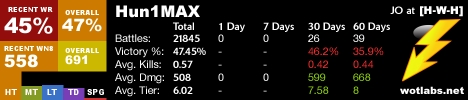Il est préférable de configurer le routeur à partir d'un ordinateur ou d'un ordinateur portable. Vous pouvez bien sûr le configurer à partir d'une tablette et même d'un téléphone (j'écrirai à ce sujet plus tard), mais à partir d'un ordinateur, c'est toujours plus pratique et correct. Je vous conseille de faire les réglages uniquement en connectant le routeur à votre ordinateur via un câble réseau (LAN). Encore une fois, c'est possible via Wi-Fi, mais si vous souhaitez mettre à jour le firmware avant la configuration, il est absolument impossible de le faire via Wi-Fi.
Peu importe la société de votre routeur et le modèle (D-Link, Tp-Link, Asus, etc.), avant de procéder à la configuration, vous devez savoir quelle technologie de connexion votre fournisseur utilise et vérifier les paramètres du réseau local sur votre ordinateur ou ordinateur portable. Et si vous configurez via Wi-Fi, cela ne vous fera pas de mal de vérifier également les paramètres du réseau sans fil. Nous devons vérifier si les paramètres d'acquisition IP et DNS automatiques sont définis. Maintenant, je vais vous montrer comment faire un peu de préparation sur votre ordinateur avant de configurer votre routeur. Oui, vous n'êtes pas obligé. Mais, si vos paramètres sont définis pour le fournisseur ou pour un type de modem, vous ne pouvez tout simplement pas accéder aux paramètres du routeur.
Préparation d'un ordinateur Windows 7 pour configurer un routeur
Tout d'abord, nous verrons comment faire cela dans Windows 7, puis Windows 8, et je vous montrerai où rechercher ces paramètres dans Windows XP. Vérification des paramètres du réseau local. C'est si vous configurez le routeur via un câble.
Dans le panneau de notification, cliquez avec le bouton droit de la souris sur l'icône du réseau et sélectionnez dans la liste Centre de réseau et partage.
 Dans la nouvelle fenêtre, à gauche, sélectionnez Changer les paramètres d'adaptation.
Dans la nouvelle fenêtre, à gauche, sélectionnez Changer les paramètres d'adaptation.
 Trouvez parmi les connexions connexion LAN, faites un clic droit dessus et sélectionnez Propriétés.
Trouvez parmi les connexions connexion LAN, faites un clic droit dessus et sélectionnez Propriétés.
 Ensuite, sélectionnez l'élément Protocole Internet version 4 (TCP / IPv4)et appuyez sur le bouton Propriétés... Une autre fenêtre s'ouvrira dans laquelle vous devrez vérifier ce qui serait défini pour obtenir automatiquement les serveurs IP et DNS. Vérifiez, définissez et cliquez sur OK, puis de nouveau sur OK.
Ensuite, sélectionnez l'élément Protocole Internet version 4 (TCP / IPv4)et appuyez sur le bouton Propriétés... Une autre fenêtre s'ouvrira dans laquelle vous devrez vérifier ce qui serait défini pour obtenir automatiquement les serveurs IP et DNS. Vérifiez, définissez et cliquez sur OK, puis de nouveau sur OK.
 Ça y est, vous pouvez connecter l'ordinateur au routeur via un câble réseau et accéder aux paramètres. Si vous configurez via Wi-Fi, vous devez vérifier les paramètres de connexion sans fil. Propriétés d'ouverture Connexion réseau sans fil.
Ça y est, vous pouvez connecter l'ordinateur au routeur via un câble réseau et accéder aux paramètres. Si vous configurez via Wi-Fi, vous devez vérifier les paramètres de connexion sans fil. Propriétés d'ouverture Connexion réseau sans fil.
 Ensuite, nous nous enregistrons exactement de la même manière que décrit ci-dessus.
Ensuite, nous nous enregistrons exactement de la même manière que décrit ci-dessus.
Nous avons configuré l'obtention automatique d'IP et de DNS dans Windows 8
Ici, presque tout est identique à Windows 7. Dans la barre de notification, trouvez l'icône du réseau et faites un clic droit dessus. Alors choisi Centre de contrôle réseau ... Dans la nouvelle fenêtre, nous trouvons Changer les paramètres d'adaptation... Nous recherchons un adaptateurEthernet (peut-être aurez-vous un nom différent), cliquez dessus et sélectionnez Propriétés.

Surligner Protocole Internet version 4et appuyez sur Propriétés... Nous vérifions que les paramètres automatiques d'obtention d'IP et de DNS seraient définis. Cliquez sur OK, puis de nouveau sur OK.
Vérification dans Windows XP
Faites un clic droit sur l'icône du réseau et sélectionnez Ouvrir le dossier «connexions réseau»... Ensuite, nous faisons un clic droit sur connexion LAN et choisissez Propriétés.
Surligner Protocole Internet (TCP / IP) et appuyez sur Propriétés... Nous vérifions les paramètres IP et DNS dans une nouvelle fenêtre, définissons la réception automatique et cliquons deux fois sur OK.
Épilogue
Après ces paramètres, vous pourrez accéder aux paramètres du routeur sans aucun problème. Très souvent, il y a des cas où une adresse IP statique est définie sur l'ordinateur, et à cause de cela, il est impossible d'accéder aux paramètres. N'hésitez pas à poser vos questions dans les commentaires.